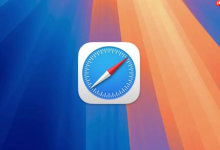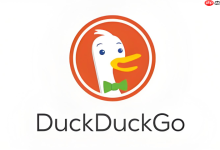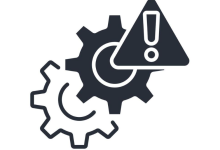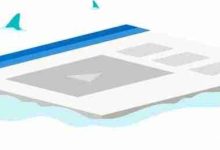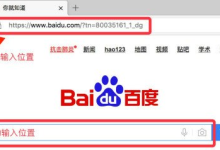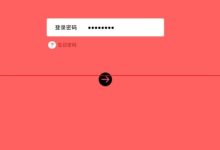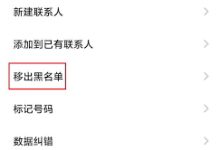升级笔记本固态硬盘可显著提升系统速度,需先确认接口类型(SATA/NVMe/mSATA),通过克隆或重装系统迁移数据,更换时注意断电拆机细节,安装后进入BIOS识别并优化设置(如开启AHCI、TRIM),保持适量空闲空间以维持性能。

笔记本电脑升级固态硬盘是提升系统响应速度和整体使用体验最直接有效的方式之一。尤其对于使用机械硬盘的老款机型,换成固态硬盘后,开机、加载程序、文件读写等操作都会明显加快。即使原本已有固态硬盘,更换为更大容量或更高性能的型号也能带来显著改善。
确认笔记本支持的硬盘类型
在购买新固态硬盘前,必须了解你的笔记本支持哪种接口和规格:
- SATA III:常见于老款或中低端笔记本,使用2.5英寸规格,速度上限约550MB/s
- NVMe M.2:主流现代笔记本采用,体积小、速度快,读取可达3000MB/s以上
- mSATA:较老的超极本可能使用,现已逐渐淘汰
可通过查阅笔记本说明书、官网参数页面,或使用工具软件(如CPU-Z、CrystalDiskInfo)查看当前硬盘信息来判断。
备份数据并准备迁移系统
如果打算将原有系统完整迁移到新硬盘,避免重装系统和重新配置环境,建议使用克隆方式:
- 准备一个硬盘盒或USB转接线,将新固态硬盘连接到电脑
- 使用专业克隆软件(如Macrium Reflect、Acronis True Image、傲梅备份)进行整盘复制
- 确保目标盘容量不小于源盘已用空间,推荐使用“按扇区复制”保证兼容性
若选择全新安装系统,则需提前下载好Windows镜像并制作U盘启动盘。
拆机更换与安装注意事项
实际更换时注意以下几点:
- 关机并拔掉电源,断开电池(可拆卸电池机型)以防短路
- 使用合适的螺丝刀,小心打开后盖,避免损坏卡扣
- 取出旧硬盘,注意固定螺丝和支架位置,NVMe硬盘通常只需一颗螺丝固定
- 插入新硬盘并拧紧,合上后盖前检查有无遗漏部件
开机后进入BIOS确认硬盘被识别,若克隆成功,系统应正常启动;若重装系统,设置U盘为第一启动项即可。
优化新固态硬盘性能
换好后做一些简单设置能让SSD更稳定高效:
- 确认AHCI模式已在BIOS中开启
- Windows系统自动启用TRIM,可在命令提示符运行fsutil behavior query DisableDeleteNotify,返回0表示已开启
- 避免将固态硬盘填满,保留10%-15%空闲空间有助于维持写入速度
- 无需磁盘碎片整理,但可定期检查健康状态(使用CrystalDiskInfo)
基本上就这些。一次简单的硬件升级,往往能让老旧笔记本焕发新生。只要型号匹配、操作细心,整个过程并不复杂,但效果立竿见影。

 路由网
路由网